الطريقة 1: وظيفة القص
في PowerPoint، هناك أداة مدمجة "القص"، التي يمكن استخدامها لتغيير أشكال الأشكال، واختيار نسبة العرض إلى الارتفاع، وقص المناطق غير المرغوب فيها من الصورة. كما تتيح الأداة أيضًا جعل الصورة بأي شكل دائري:
- حدد الصورة بالنقر على الزر الأيسر للفأرة، بعد ذلك ستظهر علامة تبويب جديدة في الجزء العلوي من واجهة البرنامج – "تنسيق الصورة"، انتقل إليها.
- في قسم "الحجم"، انقر على السهم أسفل زر "القص"، ثم في القائمة، مرر المؤشر فوق الخيار "قص حسب الشكل" – ستظهر العديد من الخيارات على شكل أشكال، حيث يجب اختيار الشكل البيضاوي.
- ستأخذ الصورة على الشريحة شكلًا بيضاويًا، ولكن يمكن جعلها أكثر دائرية يدويًا باستخدام المنزلقات على حواف الشكل.
- لجعلها دائرة مثالية، سيتعين عليك تغيير نسبة العرض إلى الارتفاع. للقيام بذلك، انقر على السهم أسفل "القص" مرة أخرى، ثم مرر الفأرة فوق الخيار "النسب" واختر من القائمة الإضافية "1:1".
- قم بتحريك الصورة داخل الدائرة لتحديد المنطقة من الصورة التي يجب أن تكون داخل الدائرة.
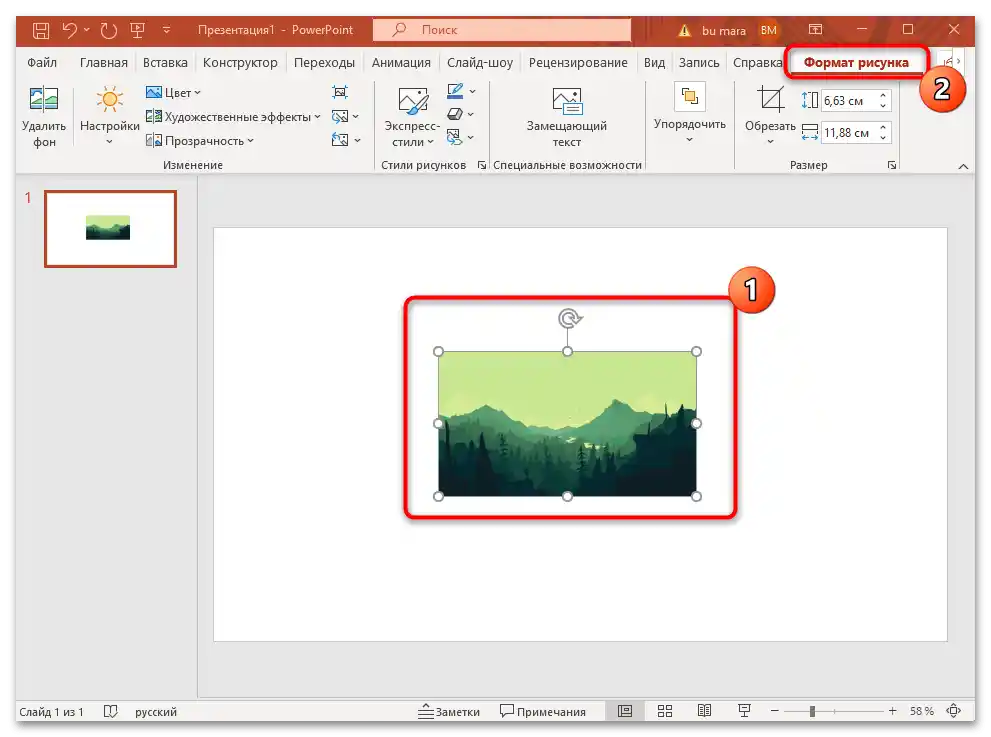
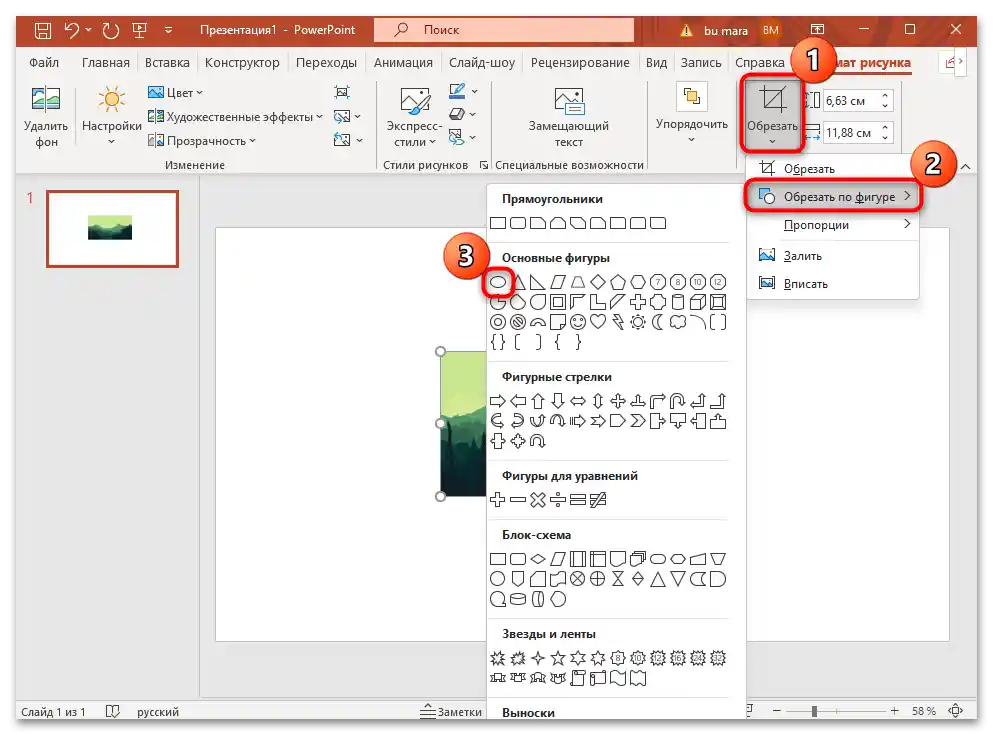
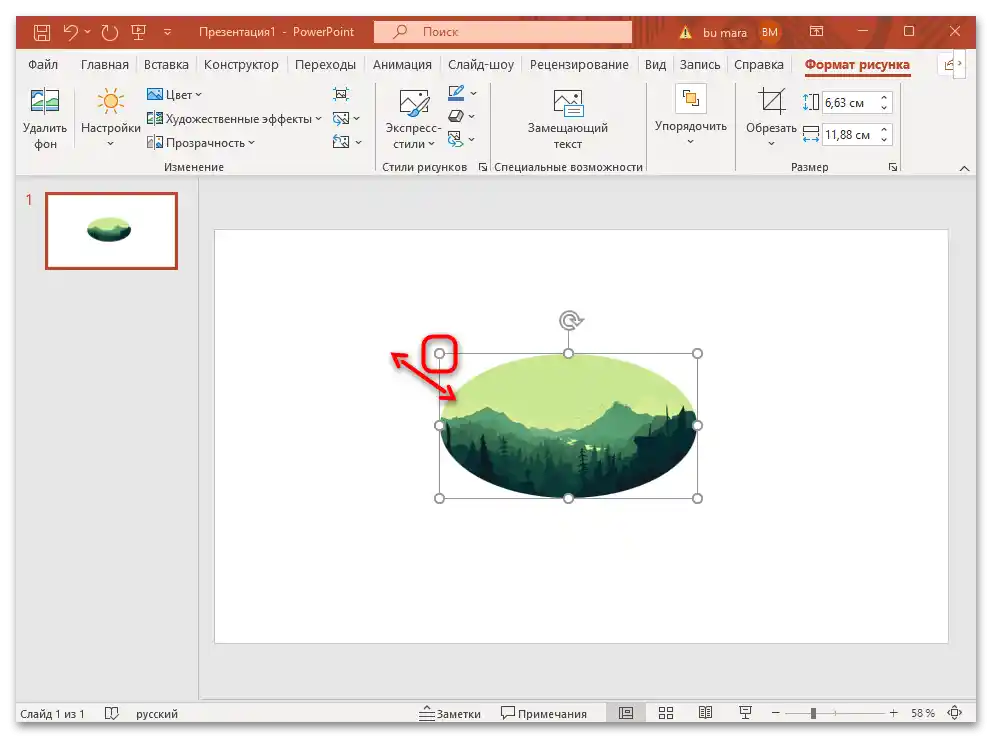
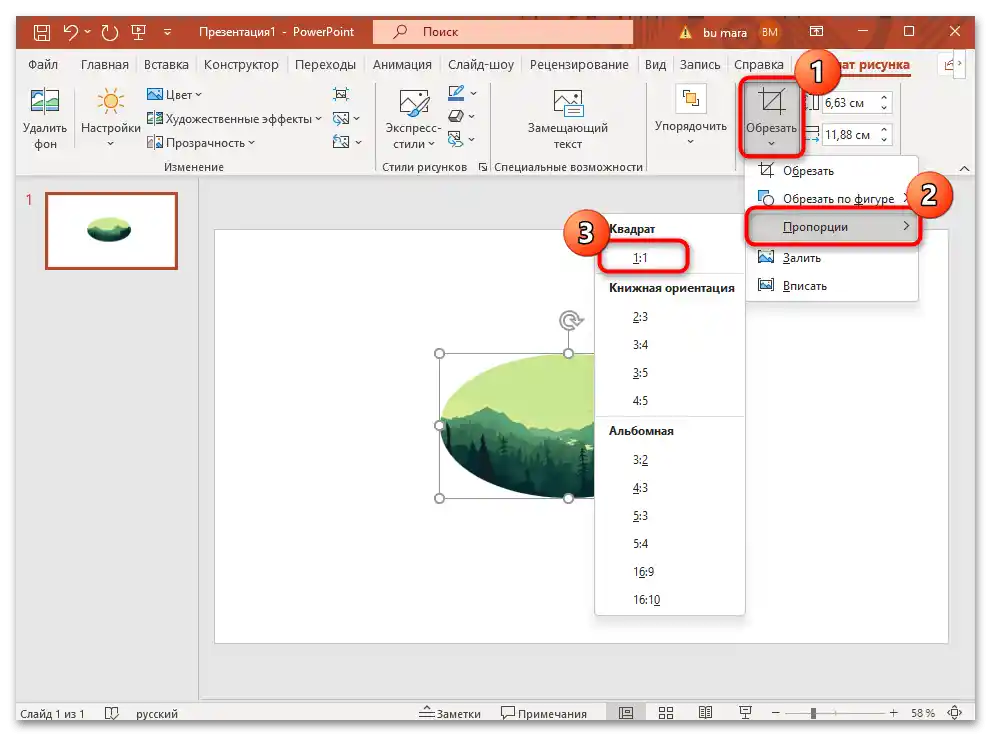
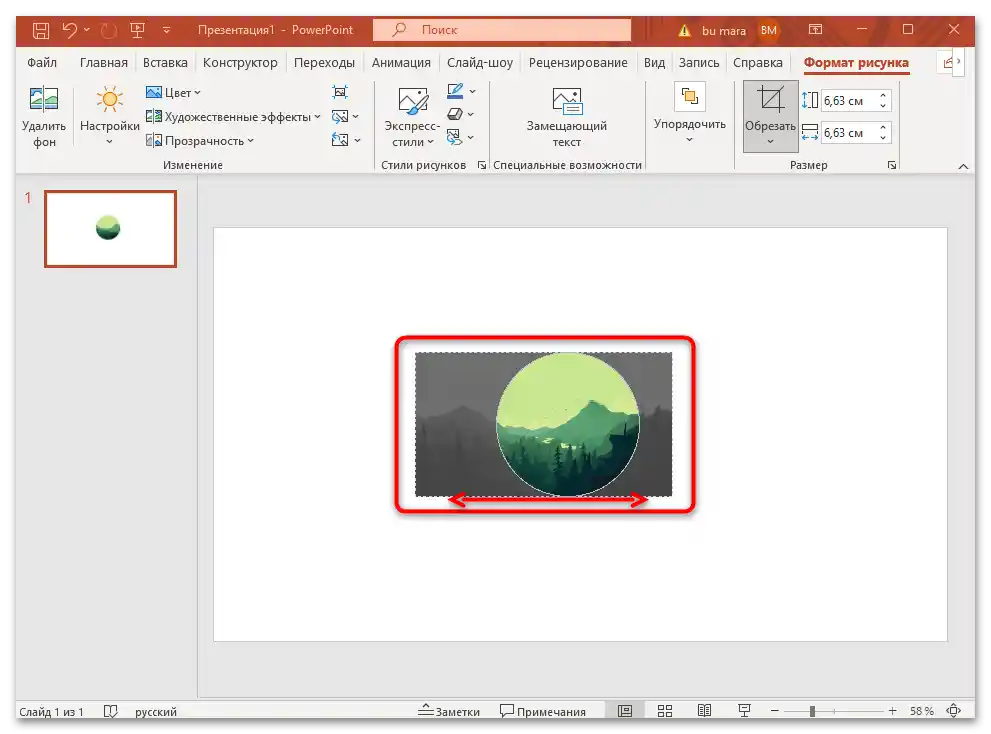
وبذلك ستحصل على صورة قياسية على شكل دائرة في الشريحة، يمكن نقلها إلى أي مكان على الصفحة، وتغيير نسبها، وتدويرها في الاتجاه المطلوب.
إذا كان من الضروري إضافة إطار أو حدود، فقم أولاً في علامة التبويب "تنسيق الصورة" باختيار الخيار المناسب داخل قسم "أنماط الصورة"، ثم اجعل الصورة دائرية بنفس الطريقة الموضحة أعلاه.
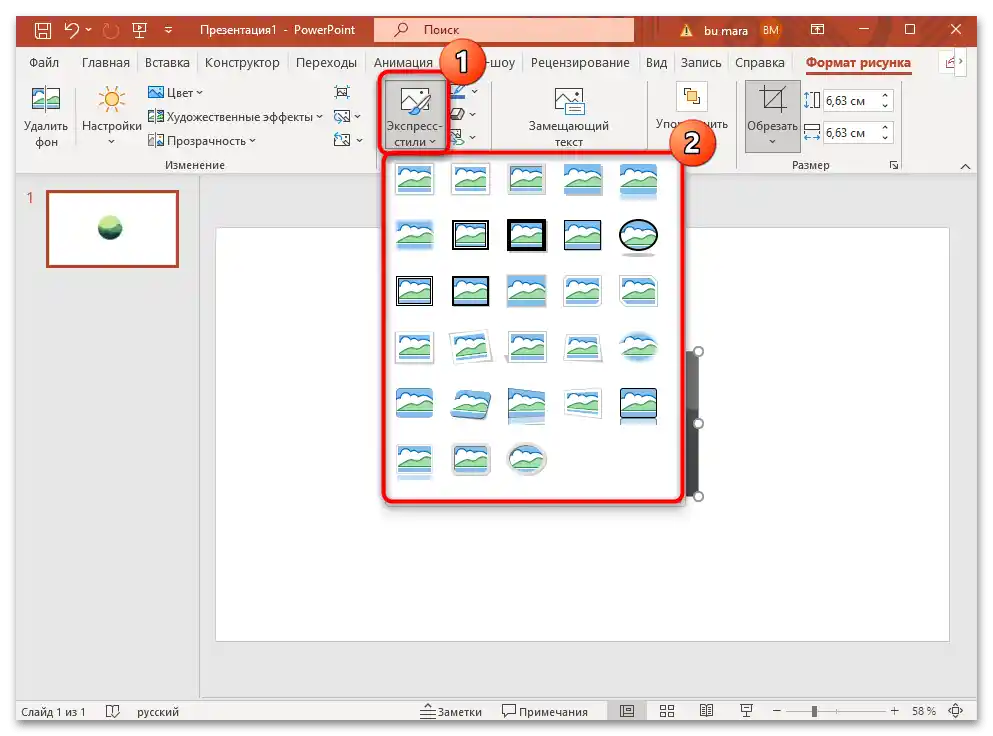
علاوة على ذلك، في PowerPoint، هناك إمكانية لتغيير الشكل لعدة صور في وقت واحد – للقيام بذلك، يجب تحديد جميع الصور على الشريحة.أولاً، اختر واحدة، ثم، مع الضغط على مفتاح "Ctrl"، اضغط على باقي العناصر بزر الماوس الأيسر بالتتابع. بعد ذلك، سيتبقى لك جعل الصور المحددة دائرية دفعة واحدة، باستخدام دليلنا.
الطريقة 2: استخدام الأشكال
هناك طريقة بديلة لجعل الصورة دائرية - استخدام أدوات تحرير الأشكال. هذه الخيار مناسب إذا كانت الصورة مخزنة على وحدة التخزين، وتحتاج فقط لإضافتها إلى العرض التقديمي.
- انتقل إلى علامة التبويب "إدراج"، ثم في قسم "الرسوم التوضيحية" اضغط على زر "أشكال". من القائمة المنسدلة، اختر الشكل المطلوب - في حالتنا هذه "بيضاوي" من قسم "الأشكال الأساسية".
- بعد ذلك، ارسم الشكل على الشريحة - مع الضغط على زر الماوس الأيسر، قم بتمديد الكائن. للحصول على دائرة مثالية، قم بذلك مع الضغط على مفتاح "Shift".
- حدد الشكل في صفحة العرض التقديمي (بالضغط على زر الماوس الأيسر)، ثم في علامة التبويب التي تظهر في الأعلى "تنسيق الشكل" ابحث عن زر "تعبئة الشكل". اضغط عليها ومن القائمة المنسدلة انقر على السطر "صورة".
- في النافذة التي تظهر، انقر على السطر "من ملف" (إذا كنت بحاجة إلى إضافة صورة مخزنة على الكمبيوتر).
- قم بتشغيل "مستكشف الملفات"، من خلاله حدد مسار الملف، وانقر على زر "إدراج".
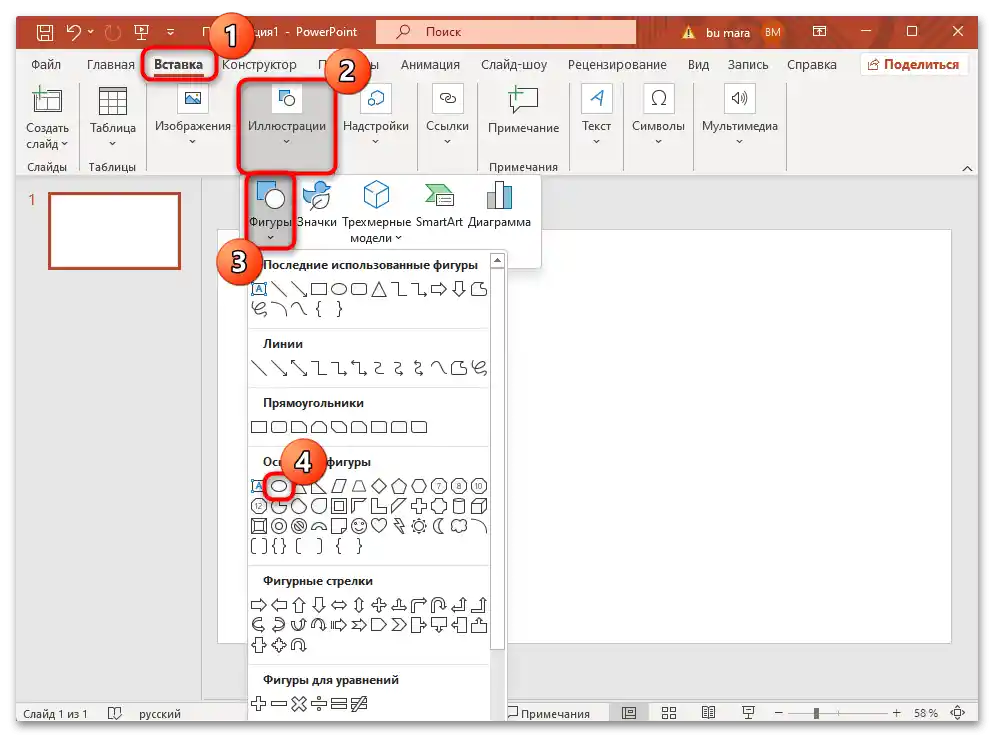
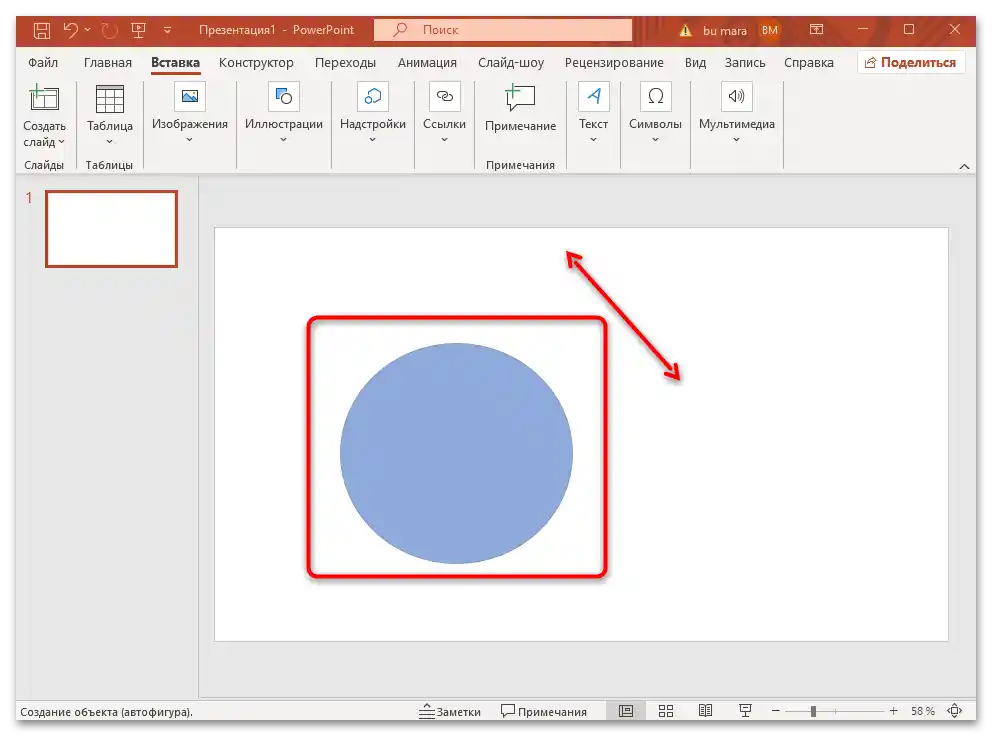
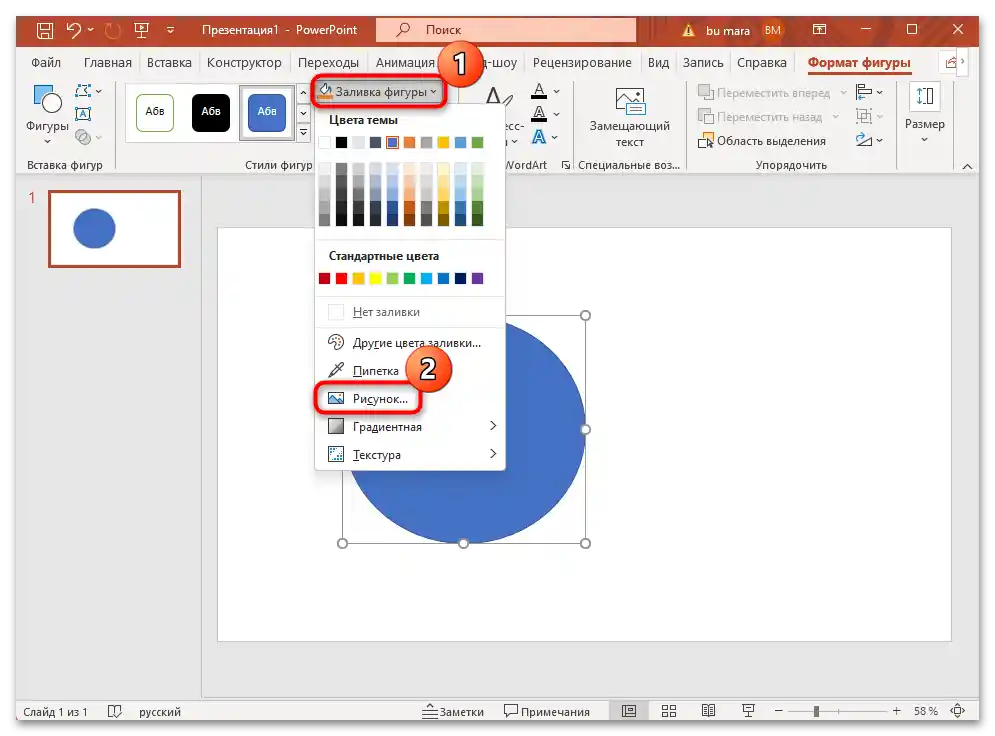
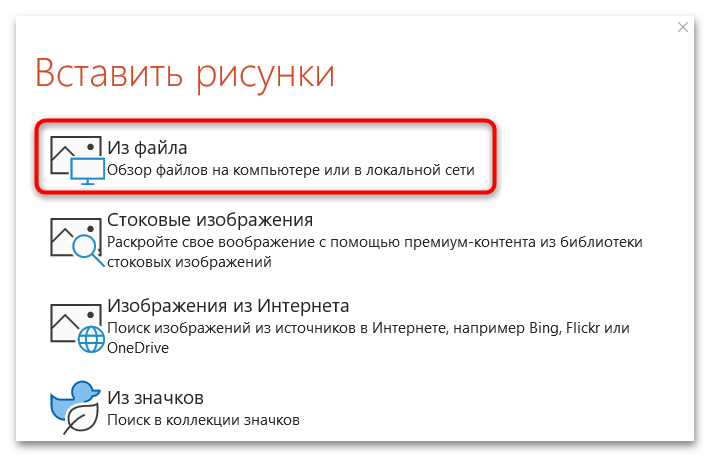
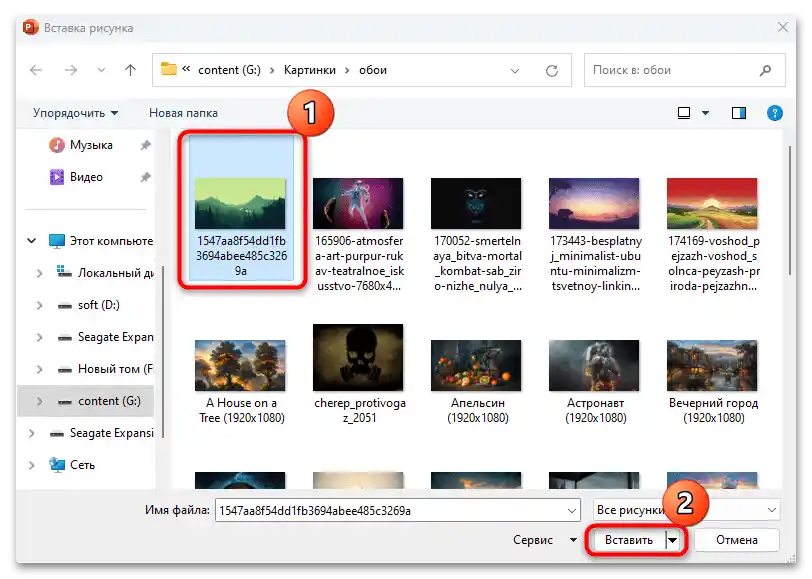
نتيجة لذلك، ستوضع الصورة المحددة داخل الدائرة المرسومة، دون الخروج عن حدودها.باستخدام الوظائف والأدوات المدمجة، يمكن أيضًا إضافة إطارات وحدود، وتحريك الكائن، وتغيير حجمه وشكله.
الطريقة 3: تخطيط الصورة
لإعطاء الصور على الشريحة أشكال الدائرة، يمكن أيضًا الاستفادة من الميزة المدمجة – "تخطيط الصورة". إنها تقوم تلقائيًا بتجميع العناصر المختارة في تسلسلات معينة ومخططات رسومية.
- حدد صورة واحدة أو أكثر (مع الضغط على مفتاح "Shift") على الصفحة، ثم في علامة التبويب "تنسيق الصورة" انقر على "تخطيط الصورة" واختر من القائمة المنبثقة المخطط المكون من دوائر.
- على الشريحة، سترى أن الصور مرتبطة ببعضها البعض، كما يظهر حقل لإضافة نص إلى الكائن. إذا لم تكن مهتمًا بهذا الترتيب، يمكن تغيير الهيكل. اختر واحدة من الصور واضغط على زر "تحويل"، ثم اختر "تحويل إلى أشكال".
- بعد ذلك، ستصبح الصور مستقلة عن بعضها البعض – يمكنك تحريكها معًا أو بشكل منفصل، وكذلك تغيير الحجم والشكل لكل من الدوائر. يمكن حذف العناصر غير المرغوب فيها (مثل الخط أو النص) بسهولة عن طريق تحديدها والضغط على مفتاح "Delete".
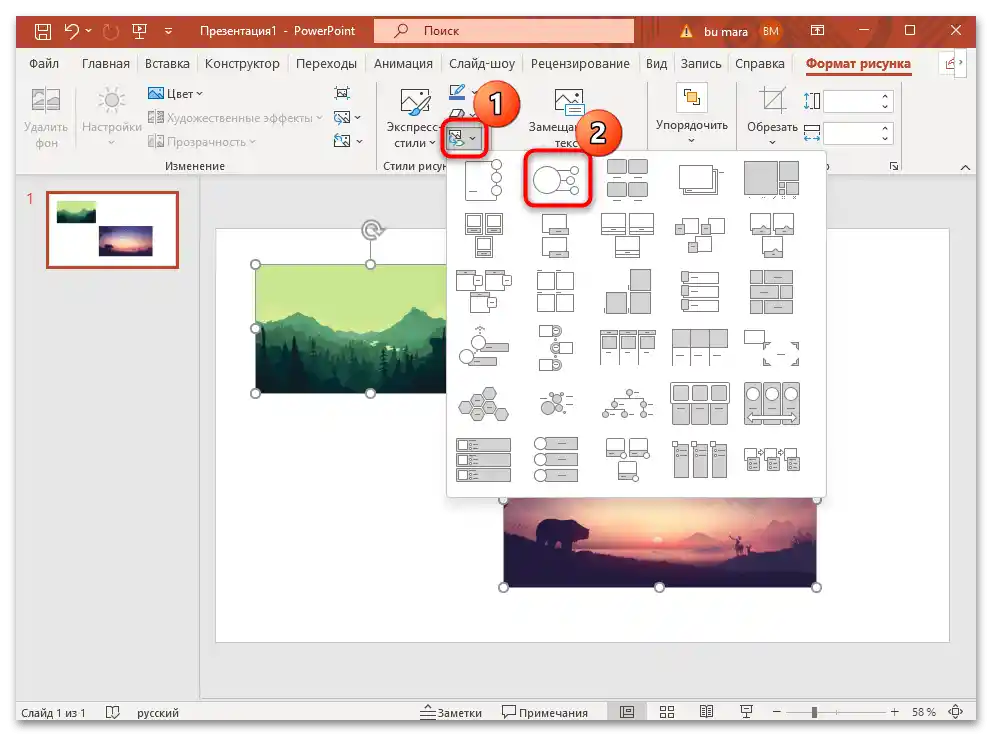
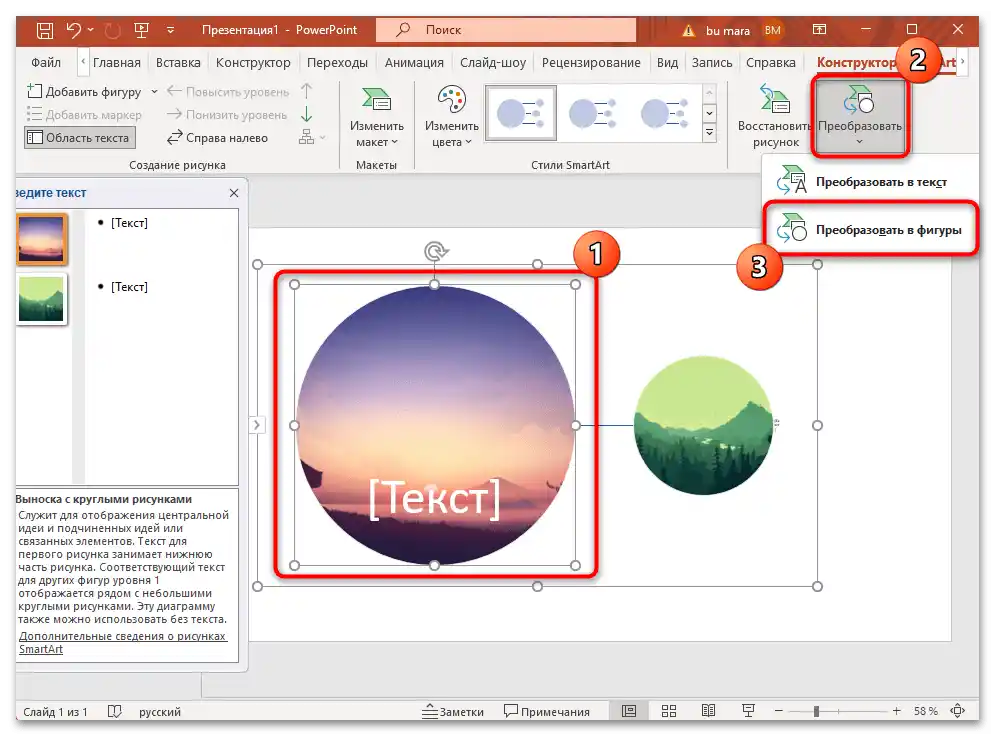
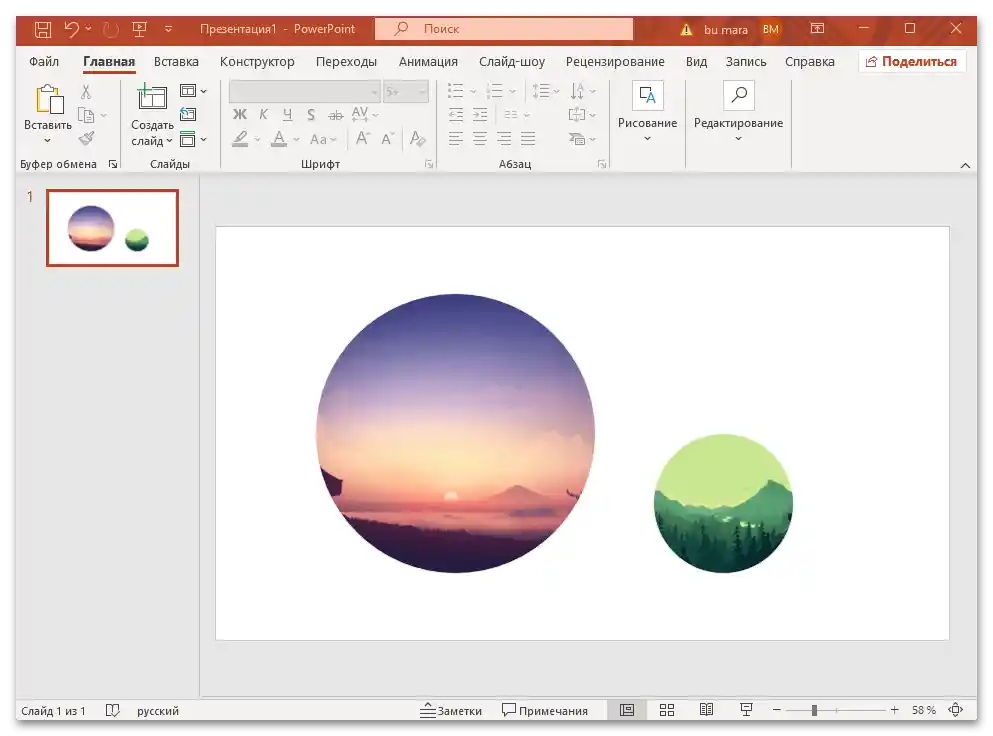
نتيجة لذلك، يمكنك جعل عدة صور دائرية في آن واحد، وإزالة الارتباط بينها، وترتيبها بأي شكل مريح.